数学建模之软件篇mathematica使用介绍
数学软件Mathematica

Take[list,k]
前 k 个分量
Take[list,-k]
最后 k 个分量
Take[list,{i}]
{list[[i]]}
Take[list,{i,j}]
{list[[i]],list[[i+1]], ..., list[j]}
list[[i;;j]]
同上
Take[list,{i,j,h}]
Degree
角度到弧度的转换系数,Pi/180
E
自然对数的底,2.71828...
EulerGamma
Euler 常数:
GoldenRatio
黄金分割数:
I
虚部单位
Infinity
无穷大
Pi
圆周率
整数,有理数,实数(任意精度和机器精度),复数
*
基本运算符
基本运算:
+ - * /
加减乘除
{list[[i]],list[[i+h]], ... }
list[[i;;j;;h]]
同上
*
列表修改
Drop[list,{k}]
删除第 k 个分量
Drop[list,k]
删除前 k 个分量
Drop[list,-k]
In[2]:= g[x_,y_]:=2*x+y (* 函数 *)
In[3]:= f[2,3] (* 结果是什么? *)
*
字符串
字符串:用双引号括起来的字符序列
字符串相关函数
Characters[str]
转化为字符列表
StringJoin[s1,s2,...]
字符串合并
s1<>s2<>...
Mathematica应用简介
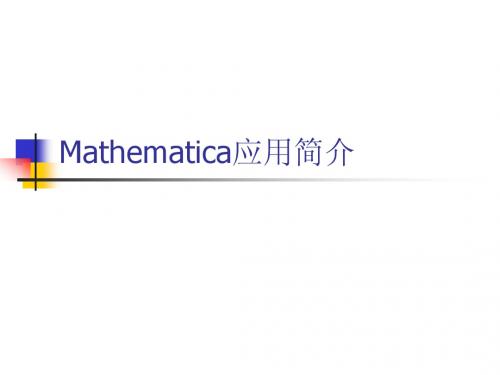
输出结果: {{-13,-20,0,17},{3,19,17,0}} 为方程组的基础解系, 所以,可写出通解:
X = k1 (13,20,0,17) T + k 2 (3,19,17,0) T
解方程组:
用LinearSolve命令求解 输入命令: A=. (清除先前A的值) A={{1/2,1/3,1},{1,5/3,3},{2,4/3,5}}; b={1,3,2};
3、由菜单输入:单击工具栏 Input→Create Table/Matrix/Palette项, 即可打开创建矩阵的对话框,输入行数、 列数,再单击OK,就立即在工作窗口得 到一个空白矩阵,填入数据即可。
矩阵基本运算及命令
命令格式 A+B,A-B 功能 矩阵A和B相加(减),但A与B 但 与 必须是行列数分别相同的同形矩 阵才能相加( 阵才能相加(减) 数K乘矩阵A
数学运算式和符号窗口
单击文件File菜单的子菜单Palettes中的 第4项Basic Input后,就会出现如图的数 学运算式和数学符号窗口。
二、Mathematica的输入与输 出显示
用户在工作窗口输入,按组合键Shift+Enter或 小键盘上的Enter键运行后,系统会自动进行处 理,并按每一次输入的顺序编号,在输入的内 容前自动添加输入提示符“In[编号]=:”; 在输出内容前自动添加输出提示符“Out[编 号]=” 如: In[6]=: 2^3-3^2 Out[6]= -1 表明第6次输入的是“2^3-3^2”,第6次输入 的运算结果是-1
求基础解系命令NullSpace[A]
求齐次线性方程组 3x1 + 4 x2 5 x3 + 7 x4 = 0 2 x 3x + 3x 2 x = 0 1 2 3 4 的基础解系 4 x1 + 11x 2 13x3 + 16 x 4 = 0 7 x1 2 x 2 + x3 + 3x 4 = 0 输入命令: A={{3,4,-5,7},{2,-3,3,-2},{4,11,13,16},{7,-2,1,3}}; NullSpace[A]
数学建模之软件篇Mathematica使用介绍

第一章 数学软件Mathematica简介
6.%在Mathematica中代表什么含义
几乎所有的计算都可能用到前面已经计算好的结果,这时 Mathematica提供了一种简单的调用方式:
第一章 数学软件Mathematica简介
7.如何计算结果的近似值
在实际应用中,我们通常需要的是一个精确度很高的数值结果, 而不是一个绝对准确但表示非常复杂的结果,比如Sin[2/3]或者一个 一元四次方程的解。但如果参与运算的量都是精确的,则Mathematica 按精确值的方式输出。我们常用N函数把结果转换为数值结果。
表称为List,是由大括号“{ }”括起来的若干元素,元素间用逗号分 隔。其直接形式为:表名={元素1,元素2,…}。所以Mathematica中的表 其实就是我们通常所用的集合。它可以用来表示集合、矩阵、数组、向 量、数列等一些我们在计算机中常用的结构。 (1)参数表 在后面的学习中,我们经常会在Mathematica的内部函数的参数中看见 大括号,这就是参数表。下面我们列出常用参数表的含义:
取值范围可以是:Intergers,Rationals,Real,Complexes(即整数,有 理数,实数,复数)。
例:
第二章 初等数学篇
7.Mathematica中常用的多项式操作函数
在Mathematica中,你可以对多项式(包括一元和多元多项式)直接 进行加、减、乘、除、乘方等运算,此外系统还提供了丰富的函数以满足 用户对多项式操作的需要。 下面给出多项式的常用操作函数:
第二章 初等数学篇
3.Mathematica中的表指什么
(5)表的运算
第二章 初等数学篇
4.如何求解一元n次方程
解一元多项式方程主要的函数是Solve,该函数的目标是尽量找出方程 的精确解。Mathematica总可以解出四阶及以下的多项式方程,对于三次或 四次方程,结果可能相当复杂。在解四次以上的多项式方程时, Mathematica碰到数学理论上的障碍(即一般的四次以上的多项式方程不能 根式求解)而可能给不出精确解,但总可以给出数值解,并且对某些高次 方程Solve是可以给出精确结果的.
mathematic使用指南
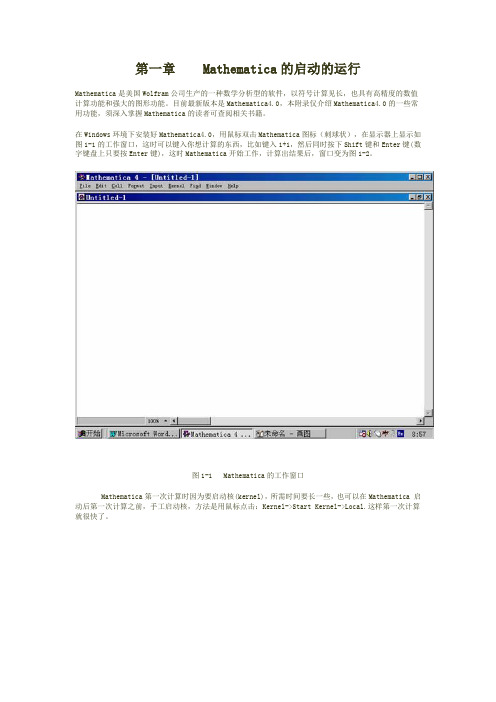
第一章Mathematica的启动的运行Mathematica是美国Wolfram公司生产的一种数学分析型的软件,以符号计算见长,也具有高精度的数值计算功能和强大的图形功能。
目前最新版本是Mathematica4.0,本附录仅介绍Mathematica4.0的一些常用功能,须深入掌握Mathematica的读者可查阅相关书籍。
在Windows环境下安装好Mathematica4.0,用鼠标双击Mathematica图标(刺球状),在显示器上显示如图1-1的工作窗口,这时可以键入你想计算的东西,比如键入1+1,然后同时按下Shift键和Enter键(数字键盘上只要按Enter键),这时Mathematica开始工作,计算出结果后,窗口变为图1-2。
图1-1 Mathematica的工作窗口Mathematica第一次计算时因为要启动核(kernel),所需时间要长一些,也可以在Mathematica 启动后第一次计算之前,手工启动核,方法是用鼠标点击:Kernel->Start Kernel->Local.这样第一次计算就很快了。
图1-2 完成运算后的Mathematica的窗口图1-2中的“In[1]:=”表示第一个输入;“Out[1]=”表示第一个输出结果。
接下来可键入第二个输入,按这样的方式可利用Mathematica进行“会话式”计算。
要注意的是:“In[1]:= ”和“Out[1]=”是系统自动添加的,不需用户键入。
Mathematica还提供“批处理”运行方式,即可以将Mathematica作为一种算法语言,编写程序,让计算机执行,这在第七章将会作简要介绍。
第二章 Mathematica的基本运算功能2.1 算术运算Mathematica最基本的功能是进行算术运算,包括加(+),减(-),乘(*),除(/),乘方(^),阶乘(!)等。
注意:1 在Mathematica中,也可用空格代表乘号;数字和字母相乘,乘号可以省去,例如:3*2可写成3 2,2*x可写成2x,但字母和字母相乘,乘号不能省去。
Mathematica入门(一)
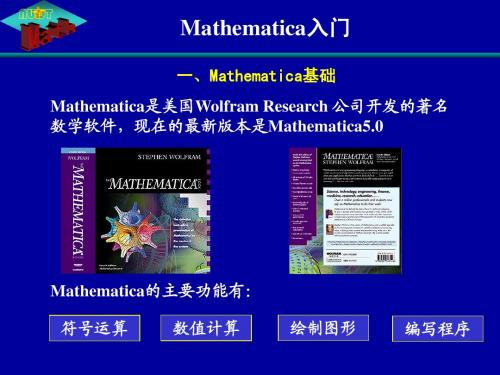
NUDT
Mathematica入门 入门
表的操作 Join[ t1 , t2] Union[ t1 , t2] 将表 t1 和表 t2连接成一个表 将表 t1 和表 t2 的并集组成一个表
某些特殊属性表的建立 Table[ f , {i,imin , imax , stepi} , { j , jmin , jmax , stepj}]
t1 = 1, 2, 4 t2 = 1, 3, Sin x , Cos x
8 8@ @ <D D 8 <
表元素的操作 t[[n]] 表示表 t 的第 n 个元素(同Part[t , n]的意义 个元素( 的意义) 的意义 t[[i , j]] 表示表 t 中第 i 个子表的第 j 个元素 Length[ t ] 表示表 t 的元素个数
p = x + 2 x y+ y p . x® 1
2
p = x2 + 2 x y + y2 p . x ® 1, y ® 2
8 <
NUDT
Mathematica入门 入门
(5)表 表是存贮多个数、变量或算式等对象的一种数据结构, 表是存贮多个数、变量或算式等对象的一种数据结构,一 个表用一对花括号表示,其成员(元素) 个表用一对花括号表示,其成员(元素)在括号内用逗号 隔开,同一个表的成员可以是不同的数据类型, 隔开,同一个表的成员可以是不同的数据类型,表的成员 还可以是一个表(子表)。 还可以是一个表(子表)。
1
-1.5
-1
-0.5 -0.5
0.5
1
1.5
-2
-1
1
2
-1
-1
-2
NUDT
Mathematica入门 入门
Mathematica用法I

Plot3D[z,{x,a,b},{y,c,d}] 三维曲面绘图
ParametricPlot3D[{x,y,z},{u, a,b},{v,c,d}]
三维曲面参数方程绘图
Print[x,y,...]
在屏幕输出变量的值
初学者易犯的错误 ⑴ 大小写错误:系统的内部操作命令及内部函数的首写字
母都是大写,第二个单词的首字母一般也是大写; ⑵ 括号错误:大、中、小三种括号用法错误;或括号个数
绝对值 幂函数 x y 平方根 以 e 为底的指数函数 以 e 和 b 为底的对数函数 m 除以 n 的余数 m 除以 n 的整数商 三角函数 反三角函数 生成 [a,b] 内的一个随机实数 生成 [a,b] 内的一个随机整数 判断 n 是否为素数 求方程(组)的精确解 用Newton法求方程组的一个近似解
① 所有命令和内置函数都是以大写字母开始 ② 函数的参数是在方括号中给出 ③ 乘法运算符可以用空格代替(不建议这么做) ④ 可以运行单个命令或语句,也可输入全部语句后
再按执行键shift+Enter ⑤ 命令(语句)分隔符:回车或分号 ⑥ 如果不需要显示运行结果:在语句后面加分号 ⑦ 输入和输出标识符:In[n]: 和 Out[n]:
请同学们在Notebook上完成如下输入,观察输出结果。
Abs[2+3 I]
Power[2,1ቤተ መጻሕፍቲ ባይዱ0]
Sqrt[-3]
Exp[0]
Mod[100,9]
Sin[Pi/4]
PrimeQ[97]
N[Pi,1000000]
Random[Integer,{1,14}]
(2)符号计算功能 Mathematica的主要特点就是进行符号运算,如下所示:
数学软件Mathematica的应用
数学软件Mathematica的应用一、数学软件Mathematica简介★Mathematica是由美国Wolfram公司研究开发的一款著名的数学软件;★Mathematica能够完成符号运算、数学图形的绘制等,功能非常强大;★Mathematica能够做精确计算;★Mathematica的界面操作非常友好;★Mathematica是数学建模常用的数学软件之一。
二、利用模板进行微积分运算File(文件)→Palettes(模板)→BasicInput(基本输入)File(文件)→Palettes(模板)→BasicCalculations(基本计算)三、Mathematica中一些常用的函数(1(2(3((5(6(8)数值分析函数在Mathematica 中,一个逻辑表达式的值有三个:真(True )、假(False )和“非真非假”。
条件控制函数If(1) If 语句的结构与一般的程序设计语言中的If 的结构类似。
它有三种情况:If[逻辑表达式,表达式1]当逻辑表达式的值为真时则计算表达式1,表达式1的值就是整个If 结构的值;If[逻辑表达式,表达式1,表达式2]当逻辑表达式的值为真时则计算表达式1,为假时则计算表达式2; If[逻辑表达式,表达式1,表达式2,表达式3]当逻辑表达式的值为真时则计算表达式1,为假时则计算表达式2,其它情况则计算表达式3。
循环控制语句Mathematica 中有3种描述循环的语句,它们是Do,While 和For 语句。
下面是其一般形式:For[初值,条件,修正,循环体] While[条件,循环体] Do[循环体,{循环围}]四、结合图形进行分析1.作出函数xx f y 1sin )(==在区间]1,1[-上的图像,观察当0→x 时函数的变化情况;作出函数xx x f y 1sin)(==在区间]1,1[-上的图像,观察当0→x 时函数的变化情况;2.作出双曲抛物面xy z =的图形; 3.作weierstracs 函数)13cos(21)(1x x f n n nπ∑∞==(处处连续但处处不可导)的图像;4.x ∈(-5,5), y ∈(-5,5)的所有根;五、验证与探索1.x sin 的泰勒级数2.x sin 的无穷乘积猜想六、算法与程序1.分形图(迭代)2.将矩阵化为行最简形(步骤)七、实际问题的Mathematica 求解1.椭圆弧长的计算问题计算椭圆βα≤≤⎩⎨⎧==t t b y ta x ,sin cos 的弧长及近似值。
Mathematica使用简介
a1 x2
6.
2 x+y → →
x2
a1 2x y
作用:例如对x求微分,得如下结果:
如果希望知道D的用法,怎么办? HELP 查看帮助命令
二、绘图命令
Plot[f,{x,xmin,xmax}] 从xmin到xmax绘制绘制f(x)的函数图 Plot[{f1,f2,f3,…},{x, xmin,xmax}] 同时绘制多个函数图
x cos t 例,单位圆的参数形式为 y sin t
则画圆操作如下: ParametricPlot[{Cos[t],Sin[t]},{t,-Pi,Pi}]
(ii)三维参数作图
ParametricPlot3D[参数形式函数,{自变量1,下限,上限}, {自变量2,下限,上 限},,选项]
数学表达式的二维格式输入
Expression input Edit菜单 a1 2 例:输入数学表 x 2x y 达式:
步骤 1. 2. 3. 4. 5. 按键顺序 x (ctrl+6) 2 → + a (ctrl+-) 1 (ctrl +/) (ctrl+2) 显示结果
x
x
x2
2
x2 a 1
2) 如果希望多个图形左右或上下排成一长图而 重叠,则可以用GraphicsArray 命令 Show[GraphicsArray[{g1, g2, …}]] 将图形横向并排 Show[GraphicsArray[{ {g1}, {g2}, …}]] 将图形纵向排列 Show[GraphicsArray[{ {g1, g2, …}, …}]] 将图形以二维矩阵的形式排列
5.
图形的合并与排列
数学建模常用软件Mathematica介绍
可以键入f[x_]:=If[x<=1,x^2,2-x] 或 f[x_]:=Which[x<=1,x^2,x>1,2-x]
类似可以定义多元函数。 例如
目录
上页
下页
返回
结束
3. 用Mathematica画函数的图象
3.1 基本一元函数作图
目录
上页
下页
返回
结束
1.4 查询与帮助
在对某个函数的具体用法感到不确定时,可在工 作区输入查询命令?函数名,如果想查询的更精确 一些,可使用命令??函数名。另外,Help菜单中 提供了大量的帮助信息,读者也可以通过Help菜单 来了解和学习Mathematica的更多功能和用法。
目录
上页
下页
返回
结束
目录 上页 下页 返回 结束
1. Mathematica入门
1.1 Mathematica的启动 正确安装Mathematica软件,在开始菜单里或者 桌面上找到Mathematica,双击便会出现下面的窗口, 表示Mathematica已经启动。
目录
上页
下页
返回
结束
1.2 Mathematica的工作界面 空白区域为Notebook窗口(工作区),其上方为主 菜单,右方为基本输入模板。
1.5 Mathematica文件的保存
Mathematica中所做的工作,在“File”菜单中点 取“Save As…”,弹出对话框 ,和大多数软件一 样,在文件名处键入你所要保存文件的文件名, 并选择好你打算保存文件的存储位置,回车即完成 文件的保存。保存的文件以“.nb”(Notebook的缩 写) 为后缀。是系统默认的Mathematica语言程序文件。
Mathematica软件使用入门
Mathematica软件使用入门目录第一章基本知识与基本操作 (3)1.1 Mathematica的基本语法特征 (3)1.2 Mathematica的启动、基本操作 (5)1.3 操作小技巧 (7)1.4 数值计算 (8)1.5 赋值与替换 (9)1.6 自定义函数 (10)1.7 方程与方程组解 (11)1.8 解不等式与不等式组 (12)1.9 由递推式求数列的通项公式 (14)1.10 作函数图像 (15)页脚内容1第二章运用Mathematica实现高等数学中的基本运算 (17)2.1 求极限运算 (17)2.2 求导数与微分 (20)2.3 求不定积分 (28)2.4 求定积分 (29)第三章实验练习题 (32)Mathematica是当今世界上最为流行的计算机代数系统之一.Mathematica系统是美国物理学家Stephen.Wolfram领导的一个小组开发的,后来他们成立了Wolfram研究公司.1987年推出了系统的1.0版;现在的最新版本是8.0版.页脚内容2Mathematica可以做:符号计算和数值计算问题,如:能做多项式的计算、因式分解和展开等;做各种有理式计算,求多项式、有理式方程和超越方程的精确解和近似解;做向量、矩阵的各种计算;求极限、导数、积分,做幂级数展开,求解某些微分方程等;做任意位数的整数或分子分母为任意大整数的有理数的精确计算,做具有任意位精度的数值(实、复数值)的计算.可以很方便地画出用各种方式表示的一元和二元函数的图形,通过图形,可以立即形象地掌握函数的某些特性,而这些特性一般是很难从函数的符号表达式中看清楚.第一章基本知识与基本操作1.1 Mathematica的基本语法特征使用Mathematica,一定要牢牢记住:Mathematica中大写小写是有区别的,如Name、name、NAME等是不同的变量名或函数名;系统所提供的功能大部分以系统函数的形式给出,内部函数一般写全称,而且一定是以大写英文字母开头,如Sin[x],Cos[z]等;页脚内容3页脚内容4乘法即可以用*,又可以用空格表示,如 2 3=2*3=6 , 2 Sin[x]=2* Sin[x]乘幂可以用“^”表示,如x^0.5 表示: Tan[x]^y 表示:自定义的变量可以取几乎任意的名称,长度不限,但不可以数字开头.当你赋予变量任何一个值,除非你: 明显地改变该值或 使用Clear[变量名] 或 使用“变量名=.”取消该值,否则它将始终保持原值不变.一定要注意四种括号的用法:( ): 表示项的结合顺序,如: (x+(y^x+1/(2x))); [ ]: 表示函数,如:Log[x], Sin[x];{ }: 表示一个“表”(即是一组数字、或任意表达式、或函数等的一个有序集合),如:{2x,Sin[12 Pi],A ,1}, {1+A,y*x ,1,2};[[ ]]: 双方括号表示“表”或“表达式”的下标,如: a[[2,3]]表示:23a ; {3,5,7}[[2]]=5.Mathematica 的语句书写十分方便,一个语句可以分为多行写,同一行可以写多个语句(但要以分号间隔).当语句以分号结束时,语句计算后不做输出(输出语句除外),否则将输出计算的结果.0.5xyTan[x]Mathematica命令中的标点符号必须是英文的.1.2 Mathematica的启动、基本操作1.2.1 启动“Mathematica”:在windows操作系统中安装了Mathematica后,与其他的常用软件一样,可从“开始”→“程序”→“Mathematica5”Mathematica的主窗口并出现第一个notebook窗口(Untitled-1):1.2.2 简单使用:例1.1 计算+33的值①在“Untitled-1”窗口中输入:329/412+3^3②按下“Shift+Enter”(或数字键盘上的Enter键),就得到计算结果:页脚内容5其中“In[1]:=”是Mathematica自动加上的,表示第一个输入;“Out[1]:=”表示第一个输出.一般地:In[n]:= 表示第n个输入Out[n]:=表示第n个输出.注意:“In[n]:=”自动加上的,不能人工输入!1.2.3 保存结果:保存方法同一般的Windows软件:“文件”→“保存”“另存为”窗口→在“查找范围”内找到目标文件夹→输入文件名(比如输入“1”)→“”.Mathematica 4或Mathematica 5的文件的后缀是“nb”,当输入“1”时,即产生文件“1.nb”.1.2.4打开文件1.nb启动Mathematica →“文件”→“打开”打开”窗口:→在“查找范围”内找到文件“1.nb”→“”即可.页脚内容61.2.5 退出Mathematica:与一般应用软件一样,单击右上方的“”按钮(或用菜单:“文件”→“退出”).1.3 操作小技巧1.3.1Ctrl+K的用途如果只知道命令的首写字母,可在输入该首写字母(要大写),再按下“Ctrl+K”组合键,则所有以该字母为首的命令都列出来,只要用鼠标双击命令名就输入了该命令.1.3.2使用前面已有的结果举例如下:例1.2 做如下操作:①输入:Integrate[x^2*(11-Sin[x]),{x,-1,1}]按:“Shift+Enter”;②输入:%+1,按:“Shift+Enter”;③输入:%+1,按:“Shift+Enter”;④输入:%1+1,按:“Shift+Enter”;Integrate[f,x]是求:()f x dxIntegrate[f,{x,xmin,xmax}]是求:页脚内容7⑤输入:%3+1,按:“Shift+Enter”,计算结果如下:可见,“%”表示前一个计算结果;“%n”表示第n个计算结果.1.3.3 删除行:见下图示1.4 数值计算请看下例:只要选定且删1.5 赋值与替换X=. 或Clear[x] 清除赋给x的值expr/.{x->xval,y->yval} 用xval、yval分别替换expr中的x、y.例1.3输入:x=3;y=4;w=x+y 计算清除变量的定义和值输入:Clear[x,y];计算输入:z=(x+y)^2 计算将(x+y)^2赋给z页脚内容9页脚内容10输入:z/.x->5 计算输入:Clear[x,y]; 计算 输入:u=x+y 计算 输入:u/.{x->5,y->6} 计算 计算结果如下:1.6 自定义函数用户可以自行定义函数,一个函数一旦被定义好之后就可以象系的内部函数一样使用. 例1.4 如要定义函数 f(x)=x 2+3x-2变量替换:变量替换:分别用5、6代替表达式u 中的“:=”是定义符.左边f 是函数名,方括号内x 是自变量,其页脚内容11只要键入: f[x_]:=x^2+3x-2即可.又如要定义分段函数2+1 < 0()= 2sin 0x x g x x x ⎧⎨≥⎩可键入:g[x_]:= Which[x<0,x^2+1,x>=0,2Sin[x]] 或g[x_]:=If[x<0,x^2+1,2Sin[x]] 请见以下计算结果:1.7 方程与方程组解 例1.5 ① 解方程:0652=+-x x输入:Solve[x^2-5x+6==0,x]Solve 是解方程或方程组的函数.其格式为:Solve[eqns,vars] 其中方程用exp==0的形式(其中页脚内容12即可.② 解方程组输入:Solve[{x+y==1,3x^2-y^2==0},{x,y}] 即可(结果见下图).1.8 解不等式与不等式组 例1.6 ① 解不等式组2213x y x y +=⎧⎨-=⎩加载解不等式的程序包,这是必须的,可谓是固定的格式, “< ”为键盘上的小于号, “`”为数字键1的左侧的 Algebra —— 代数类页脚内容13⎪⎩⎪⎨⎧>-<--0101222x x x输入: <<Algebra`InequalitySolve` InequalitySolve[{x^2-5x-6<0,x^2-1>0}, x] 即可. ② 解不等式3)3(12>--x x输入: <<Algebra`InequalitySolve` InequalitySolve[Abs[x-1](x^2-3) > 3, x] 即可(结果见下图)注: Mathematica 系统有内部函数.还有一些系统扩展的功能但不是作为内部函数的、以文件的形式存页脚内容14储在磁盘上的文件,要使用它们,必须用一定的方式来调用这些文件,这些文件我们称之为程序包. 调用方式之一如上所述: <<Algebra`InequalitySolve` 或用:Needs["Algebra`InequalitySolve`"] 1.9 由递推式求数列的通项公式例1.7 设 求数列的通项公式 只要输入:<<DiscreteMath`RSolve`RSolve[{a[n]==n *a[n-1], a[1]==1}, a[n], n] 即可(结果见下图)11,1,nn a na a -==1.10 作函数图像例1.8在同一坐标系中作出2-1y x 和y=sinx在[-2,2]内的图像.输入:Plot[{x^2-1,Sin[x]},{x,-2,2}]结果见下图例1.9作出sinxcosy的三维图形输入:Plot3D[Sin[x]*Cos[y],{x,-2Pi,2Pi},{y,-2Pi,2Pi},PlotPoints->100]即可(结果见下图)增加取样点提高光滑度页脚内容15页脚内容16页脚内容17第二章 运用Mathematica 实现高等数学中的基本运算极限、导数和积分是高等数学中的主要概念和基本运算,如果你在科研中遇到较复杂的求极限、求导数或求积分问题,Mathematica 可以帮你快速解决这些问题。
